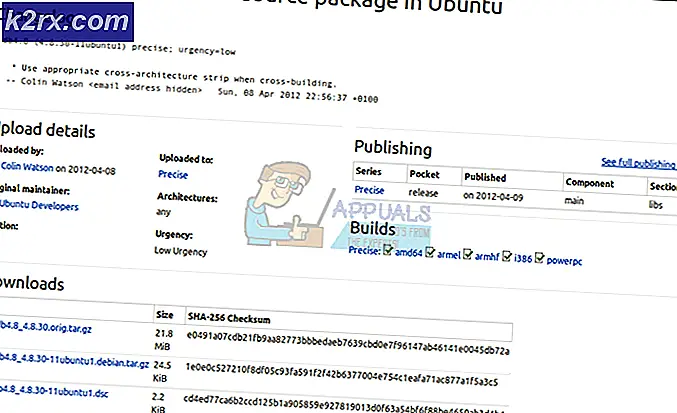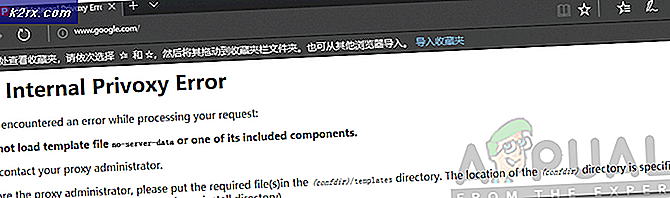Hoe ‘Fout 11: gps-signaal niet gevonden’ op Pokemon GO te repareren?
Pokemon Go is een van de beroemdste Augmented Reality Games die er zijn vanwege de wereldwijde beschikbaarheid en unieke betovering van de Pokemon Anime die talloze Pokemons uit de originele manga bevat en hetzelfde gevoel heeft. Het is bijna wereldwijd beschikbaar en vereist een actieve internetverbinding en een gps om te spelen en kan worden afgespeeld op bijna elk Android- of iOS-gebaseerd mobiel apparaat.
Onlangs zijn er echter veel rapporten binnengekomen waarin gebruikers het spel niet konden spelen en een "Fout 11: GPS-signaal niet gevonden”Wordt geactiveerd terwijl u het probeert te starten. In dit artikel zullen we enkele van de redenen bespreken waardoor deze fout wordt aangetroffen en ook haalbare oplossingen bieden om deze volledig te verhelpen. Zorg ervoor dat u de stappen zorgvuldig en nauwkeurig volgt.
Wat veroorzaakt de "Fout 11: GPS-signaal niet gevonden" op Pokemon Go?
Nadat we talloze rapporten van meerdere gebruikers hadden ontvangen, besloten we het probleem te onderzoeken en een reeks oplossingen te bedenken om het volledig op te lossen. We hebben ook gekeken naar de redenen waarom het werd geactiveerd en hebben deze als volgt opgesomd.
Nu u een basiskennis heeft van de aard van het probleem, gaan we verder met de oplossingen. Zorg ervoor dat u deze implementeert in de specifieke volgorde waarin ze worden gepresenteerd om conflicten te voorkomen.
Oplossing 1: gps inschakelen
De fout treedt meestal op als de gebruiker de gps voor de telefoon heeft uitgeschakeld. Daarom zullen we in deze stap de GPS inschakelen vanuit de instellingen. Daarom:
- Sleep het meldingen paneel.
- Klik op de "Plaats" knop om de locatie in te schakelen.
- Lancering Pokemon Go en controleren om te zien of het probleem aanhoudt.
Oplossing 2: machtigingen wijzigen
In sommige gevallen zijn de machtigingen zo geconfigureerd dat het spel geen toegang heeft tot de GPS. Daarom zullen we in deze stap de machtigingen wijzigen. Daarom:
- Sleep het meldingenpaneel omlaag en klik op het "Instellingen" icoon.
- Klik op "Toepassingen" en selecteer vervolgens het "Apps" keuze.
- Blader door de lijst en klik op "Pokemon Go".
- Klik op de "Rechten" keuze.
- Draai de schakelaar naar "AAN" voor locatie.
- Start het spel en controleren om te zien of het probleem aanhoudt.
Opmerking:Zorg er ook voor dat er geen energiebesparende modus is of een energiebesparende applicatie waardoor de game de hardwarebronnen niet kan gebruiken. Schakel ook de wifi in voordat je de game start.